Liste des questions
From LimeSurvey Manual
Présentation
Pour afficher une liste de questions de l'enquête, à partir de l'onglet Paramètres, cliquez sur Liste des questions.
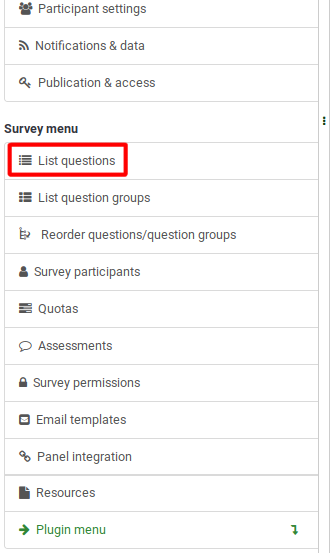
Une fois cliqué, la page suivante s'affichera.
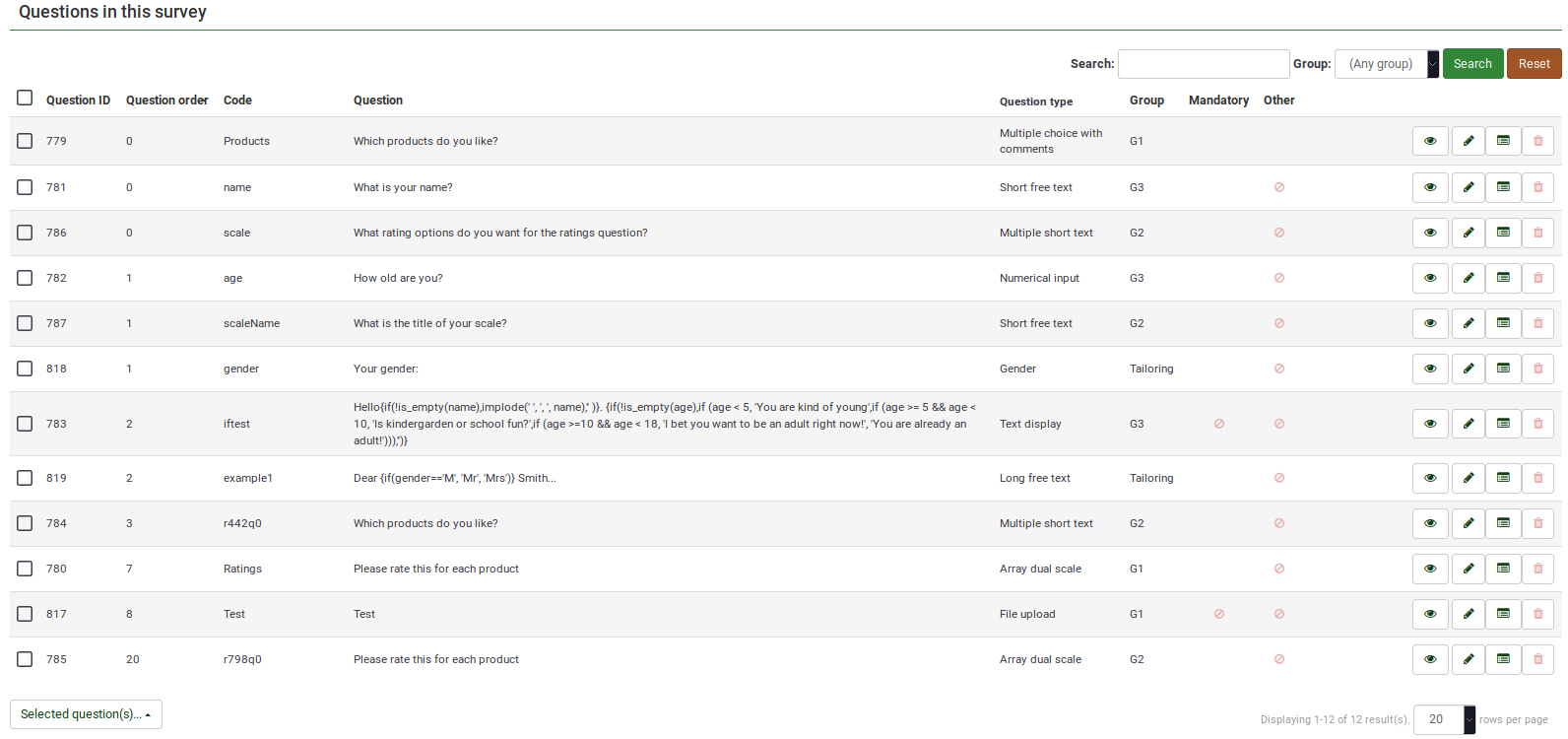
Tableau des questions
La capture d'écran ci-dessus montre (en haut à droite du tableau) un champ de recherche qui vous permet de rechercher une question spécifique. Le filtre de groupe peut être appliqué dans le cas où vous utilisez des noms de questions similaires dans plusieurs groupes de questions.
Les colonnes du tableau sont :
- ID de la question : Affiche une valeur numérique représentant l'ID de la question.
- Ordre des questions : Répertorie l'ordre dans lequel les questions sont affichées aux participants.
- Code (Question) : Le code de la question est principalement utilisé avec expressions.
- Question : Le texte de la question est affiché sous cette colonne.
- Type de question : Affiche le type de question. Pour plus de détails sur les types de questions LimeSurvey disponibles, consultez les lien suivants.
- Groupe : Affiche le groupe auquel appartient une question. Pour plus de détails sur les groupes de questions, cliquez sur ici.
- Obligatoire : : Pour en savoir plus sur ce que signifie qu'une question soit obligatoire, cliquez sur ici. Trois options peuvent être affichées dans le tableau :
- Non précisé : La question n'est pas obligatoire.
- Spécifié : La question doit être remplie par les répondants.!N !**Non pertinent : L'attribut Obligatoire ne peut pas être modifié (par exemple, questions à affichage de texte).
- Autre : Il fait référence à l'attribut Autre. Si elle est activée, une autre option de réponse sera affichée à côté de celles définies par vous. Trois options peuvent être affichées dans le tableau :
- Non précisé : La question n'a pas l'attribut Autre activé (aucune option de réponse « autre » ne sera affichée à côté de vos réponses définies).
- Spécifié : Si spécifié, l'option Autre est active. Cela signifie qu'une option de réponse « autre » sera affichée à côté des réponses à vos questions définies.
- Non pertinent : Certaines questions ne vous permettent pas d'activer l'option «Autre» (comme l'affichage de texte ou les types de questions en texte libre).
- Boutons d'action rapide : La dernière colonne contient quatre boutons d'action rapide :
- Aperçu de la question : Permet de prévisualiser une question.
- Modifier la question : Pour modifier le texte de la question ou d'autres attributs liés à la question, cliquez sur le crayon vert.
- Résumé de la question : Donne accès aux détails les plus importants de la question respective, tels que le texte de la question et le attributs activés.
- Supprimer: Le bouton poubelle rouge - une fois cliqué, vous devez confirmer la suppression de la question, ainsi que la suppression de son contenu (options de réponse et sous-questions).
Questions d'édition de groupe
Le bouton Question(s) sélectionnée(s)... est situé en bas à gauche du tableau. Comme son nom l'indique, il permet aux administrateurs d'enquête d'effectuer certaines actions de groupe. Ils sont divisés en options générales et avancées :
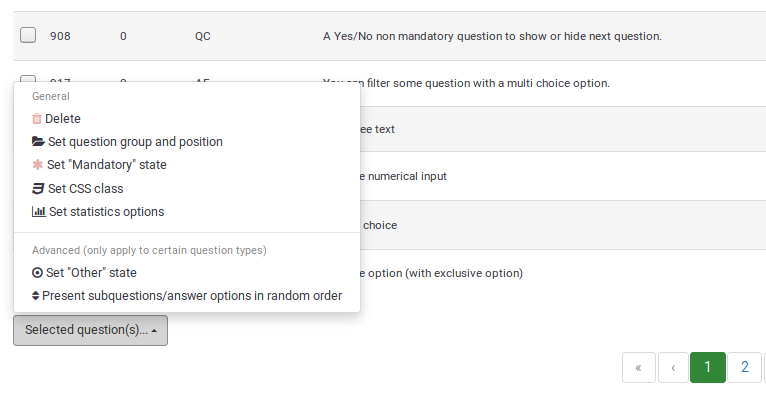
- Supprimer : Cliquez pour supprimer au moins deux questions de votre tableau de questions.
- Définir le groupe de questions et la position : Sélectionnez plusieurs questions pour les déplacer vers un autre groupe de questions.!N !* Définir l'état "Obligatoire": Sélectionnez plusieurs questions et modifiez leur État"Obligatoire".
- Définir la classe CSS : Pour configurer une Classe CSS pour plusieurs questions, utilisez cette fonction.
- Définir l'option de statistiques : Chaque question contient un ensemble d'attributs regroupés sous l'onglet « Statistiques ». Pour plus d'informations, accédez à la .
- Définir l'état Autre : Pour activer ou désactiver l'attribut Autre pour plusieurs questions à la fois, utilisez ce bouton.
- Présenter les options de sous-questions/réponses dans un ordre aléatoire : Si cette option est activée, les sous-questions et les réponses aux questions seront affichées à chaque participant à l'enquête dans un ordre aléatoire. Pour plus de détails sur cet attribut, continuez à lire here.